Исправлено: Настройка Steam Link ‘Хост-компьютеры не найдены’
Steam Link позволяет пользователям транслировать свои игры из своей библиотеки Steam на любой телевизор у себя дома. Аудио и видео данные передаются с вашего компьютера на удаленный компьютер или телевизор. Вся информация, относящаяся к вашей игре, будет отправлена с вашего основного компьютера на удаленный компьютер. Однако некоторые пользователи получают сообщение об ошибке «Не найдены хост-компьютеры» при подключении через Steam Link. В этой статье мы покажем вам, как решить эту проблему.
 Хост-компьютеры не найдены
Хост-компьютеры не найдены
Программы для Windows, мобильные приложения, игры - ВСЁ БЕСПЛАТНО, в нашем закрытом телеграмм канале - Подписывайтесь:)
Чаще всего ошибка «Не найдены хост-компьютеры» вызвана неправильной конфигурацией Steam Link. В этом случае убедитесь, что вы выполнили правильные шаги для настройки потоковой передачи Steam в домашних условиях, чтобы решить эту проблему.
В некоторых случаях, после настройки и подключения всего, перезапуск ваших приложений или устройств потребуется для его работы. Иногда параметры требуют повторной настройки (снимите флажок и повторно установите флажок «Включить потоковую передачу» в методе 1).
Сетевое подключение играет большую роль в вашем Steam Link. Убедитесь, что вы подключены к одной и той же сети на основном компьютере и на удаленном компьютере. Wi-Fi будет работать, но у вас будет больше опыта с проводным подключением.
Способ 1. Включение потоковой передачи в домашних условиях в Steam
Это самая распространенная и простая ошибка, которую большинство пользователей допускают при попытке использования Steam Link. Вы должны включить опцию потоковой передачи в доме, чтобы она работала. Иногда, даже если он уже включен, вам необходимо отключить и снова включить его, чтобы убедиться, что он не прослушивается. Для включения потоковой передачи выполните следующие действия:
- Откройте Steam, дважды щелкнув по ярлыку или выполнив поиск в функции поиска Windows.
- Нажмите на меню Steam в верхней строке меню и выберите пункт «Настройки».
 Открытие настроек Steam
Открытие настроек Steam - Выберите опцию In-Home Streaming из списка слева и отметьте опцию Enable Streaming.
 Проверка опции «Включить потоковую передачу»
Проверка опции «Включить потоковую передачу» - Нажмите кнопку Ok, и теперь попробуйте свою ссылку Steam снова.
Способ 2: изменение сетевого подключения на частное
Если ваше сетевое подключение общедоступно, оно, вероятно, выдаст ошибку «Не найдены хост-компьютеры». Публичный профиль сети будет скрывать ваш компьютер от других устройств в сети в целях безопасности. Превращение в Private позволит вашему компьютеру быть обнаруженным в домашних сетях. Выполните следующие шаги, чтобы изменить профиль сети:
- Удерживайте клавишу Windows и нажмите I, чтобы открыть настройки Windows, или вы можете просто выполнить поиск настроек в функции поиска Windows.
 Открытие настроек Windows
Открытие настроек Windows - Нажмите на «Сеть и Интернет» в настройках Windows.
 Открытие настроек сети и интернета
Открытие настроек сети и интернета - Если вы используете Ethernet, нажмите на опцию Ethernet на левой стороне. Если вы используете Wi-Fi, выберите опцию Wi-Fi в списке слева.
- Нажмите на название вашей сети, чтобы открыть настройки.
 Открытие настроек вашей сети
Открытие настроек вашей сети - Измените свой сетевой профиль на Личный.
 Изменение профиля сети на частный
Изменение профиля сети на частный - Теперь вы сможете найти свой компьютер.
Программы для Windows, мобильные приложения, игры - ВСЁ БЕСПЛАТНО, в нашем закрытом телеграмм канале - Подписывайтесь:)

 Открытие настроек Steam
Открытие настроек Steam Проверка опции «Включить потоковую передачу»
Проверка опции «Включить потоковую передачу» Открытие настроек Windows
Открытие настроек Windows Открытие настроек сети и интернета
Открытие настроек сети и интернета Открытие настроек вашей сети
Открытие настроек вашей сети Изменение профиля сети на частный
Изменение профиля сети на частный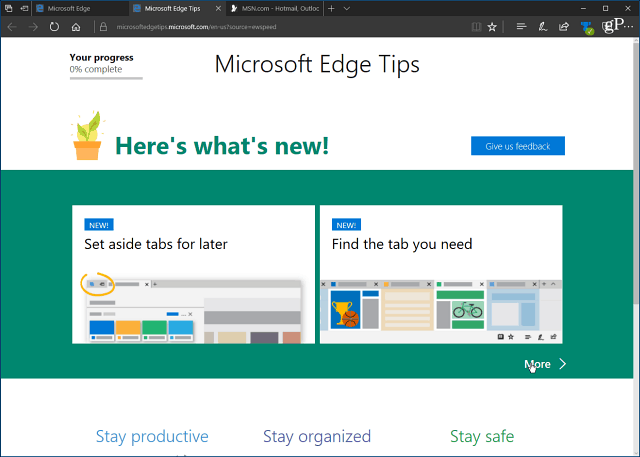
![[FIX] Произошла ошибка синхронизации с Garmin Connect](https://ddok.ru/wp-content/uploads/2020/06/there-was-an-error-syncing-with-garmin-connect.png)
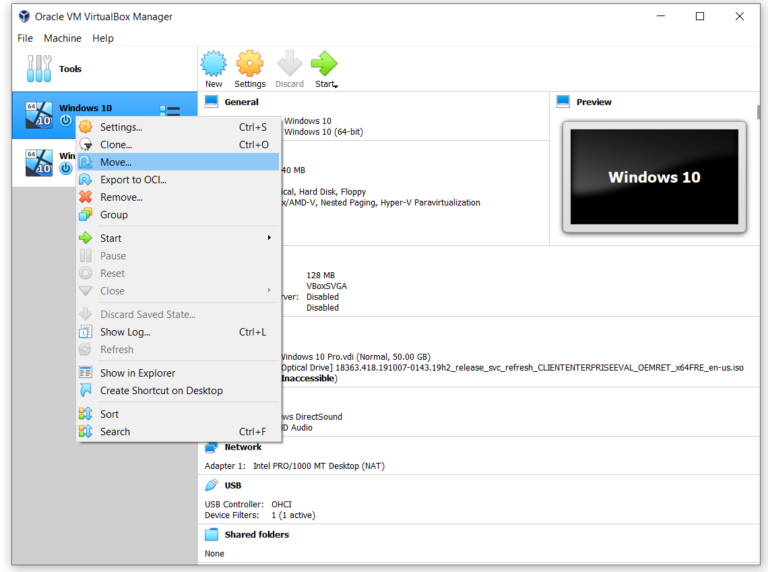

![[Fix] Ошибка «Жесткий диск 1720-SMART обнаруживает неизбежный отказ»](https://ddok.ru/wp-content/uploads/2021/01/1720-smart-hard-drive-detects-imminent-failure-768x422.jpg)